AI・データサイエンス、
機械学習の実践力を高めたい方へ
- プログラミングを0から学びたい
- データサイエンティスト、データ
アナリストを目指したい - AIエンジニア、大規模言語モデル(LLM)エンジニアを目指したい
AI人材コースを無料体験してみませんか?
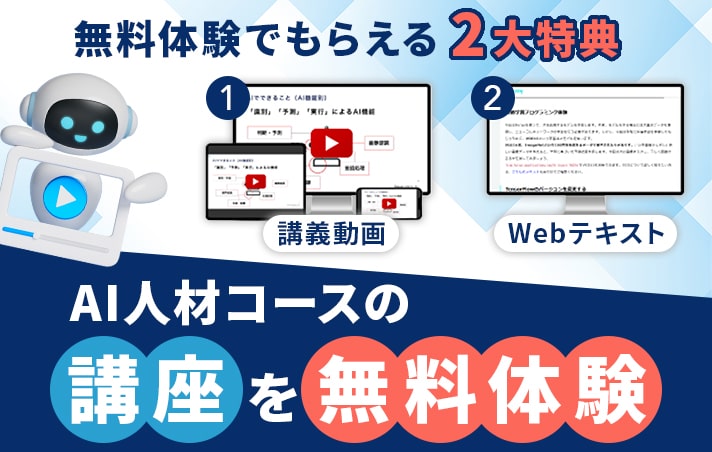
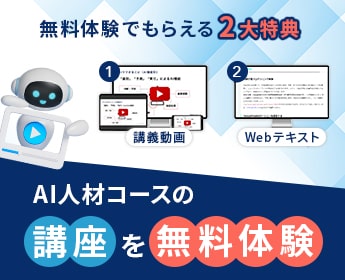
- 無料で120以上の教材を学び放題!
- Pythonやデータ分析、機械学習など
AI人材に必須のスキルを無料体験できる! - データ分析、AI開発の一連の流れを体験、実務につながる基礎スキルを習得!
1分で簡単!無料!
無料体験して特典を受け取るPythonでExcelを操作するには?
Pythonを活用する事でExcelを操作する事が出来ます。
PythonでExcelを読み書きするためには、OpenPyXLを利用します。
もしくは、「Pandas」というデータ解析を容易にする機能を提供するPythonのデータ解析ライブラリがあり、Pandasで提供されている「read_excel」を利用して読み込み処理し、Excelファイルで書き出すといったことも可能です。ですがPandas自体を使い慣れていないといけないため、この記事では割愛し、主に「OpenPyXL」を用いた内容を紹介します。Pandasについて知りたい方は以下の記事をご確認ください。
参考:【初心者向け】データ分析で必須のPandasを入門しよう!
OpenPyXLとは
OpenPyXLとは、ExcelファイルをPythonで操作するためのライブラリです。
OpenPyXLを使うことで、Excelファイルのシートやセルからデータを取り出したり、セルにデータ書き出したり様々な操作が可能です。実際の場合、経理や事務作業などにおいてプログラミングが出来る人と出来ない人とでは、業務効率や作業時間が何倍も違う事があります。
多くの場合、エンジニアではないビジネスパーソンの方でも仕事でExcelを使う機会が多いかと思いますが、Excelの操作をプログラムで自動化できれば、単純作業を大幅に軽減する事ができます。
OpenPyXLをインストールする
MacとWindowsそれぞれのインストール方法を記載致します。
Macであればターミナルを起動します。
Windowsであれば、PowerShellもしくはコマンドプロンプトを利用します。
コマンドプロンプトの起動方法は、「Windowsメニュー > スタートメニュー」からWindows PowerShellもしくはコマンドプロンプトを起動します。
※コマンドプロンプトは「Windowsキー+ R」を入力して表示される画面で「cmd」 と入力しOKをクリックすると開く事も出来ます。その後、以下のコマンドを入力してください。
pip install -U openpyxlExcelファイルを作成してみよう
OpenPyXLでExcelファイルを作成するには以下のようなコードを実行します。
# openpyxlを読み込む
import openpyxl
# ワークブックの頭文字から変数wbを定義
wb = openpyxl.Workbook() # Excelファイル(.xlsx)を作成するために、新規でワークブックを作成する
# ワークブックの保存(Excelファイルの保存)
wb.save('sample.xlsx')上記のプログラムを実行すると、実行しているプログラムと同じフォルダに「sample.xlsx」というファイルが作成されます。
このプログラムはただの空のExcelファイルを作成しただけですので、セルに何かしらの値を書きこんでみましょう。
# openpyxlを読み込む
import openpyxl
# ワークブックの頭文字から変数wbを定義
wb = openpyxl.Workbook() # Excelファイル(.xlsx)を作成するために、新規でワークブックを作成する
# ワークシートをアクティブにする
sheet = wb.active
# A1セルに任意の値を書き込む
sheet['A1'] = 'openpyxlから書き込みました'
# ワークブックの保存(Excelファイルの保存)
wb.save('sample.xlsx')書き出された「sample.xlsx」を開いてみると、A1セルにopenpyxlから書き込みましたと書き込まれている事が確認できます。
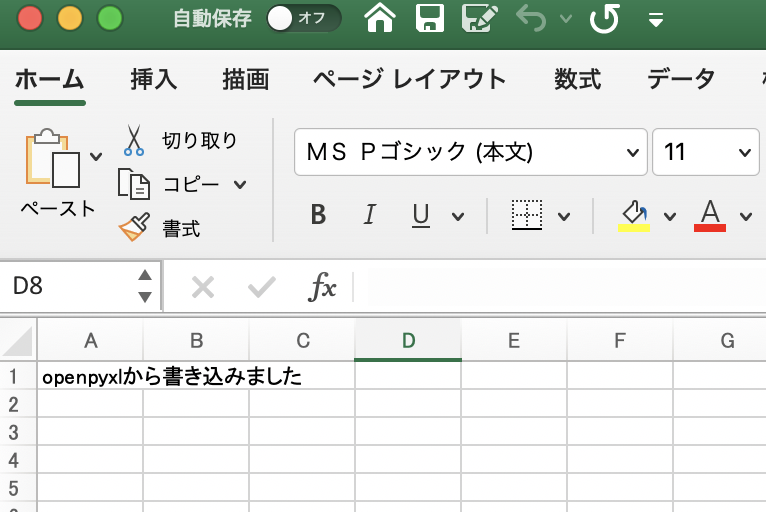
もっとOpenPyXLを学習したい方へ:Python プログラミング中級編
Pythonやデータ分析を効率よく学ぶには?
Pythonやデータ分析を効率よく学ぶには、普段から分析業務をしている現役のデータサイエンティストに質問できる環境で学ぶことです。
質問し放題かつ、体系的に学べる動画コンテンツでデータ分析技術を学びたい方は、オンラインで好きな時間に勉強できるAI Academy Bootcampがオススメです。受講料も業界最安値の35,000円(6ヶ月間質問し放題+オリジナルの動画コンテンツ、テキストコンテンツの利用可能)なので、是非ご活用ください。

- 30時間以上の動画講座が見放題!
- 追加購入不要!
これだけで学習できるカリキュラム - (質問制度や添削プラン等)
充実したサポート体制!
1分で簡単!無料!




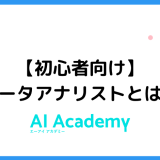

[…] OpenPyXLのインストールやサンプルプログラムの動作確認などはこちらの記事をご参考ください。 […]